

المستند طويل للغاية أو محشور في ADF.
اضغط على الزر موافق (OK) لتجاهل الخطأ. بعد ذلك تأكد من أن المستند الذي تقوم بتحميله يتوافق مع متطلبات الجهاز قبل إعادة القيام بالعملية.
إذا كان المستند محشورًا، فقم بإزالة المستند المحشور باتباع الإجراء التالي.
المستند محشور في ADF:
قم بإزالة المستند باتباع الإجراء الموضح أدناه.
إذا كانت هناك عملية طباعة جارية، فاضغط الزر إيقاف (Stop).
إيقاف تشغيل الجهاز.
عند تحميل مستند متعدد الصفحات، قم بإزالة أية صفحات أخرى بخلاف تلك المحشورة من ADF، ثم افتح غطاء وحدة تغذية المستندات.
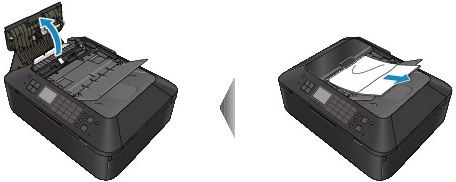
ارفع ذراع إطلاق الورق، ثم اسحب الصفحة المحشورة في ADF من نوع المستند أو من فتحة إخراج المستندات، أيهما أسهل.
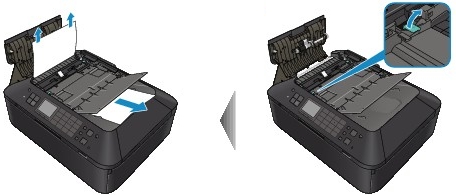
إذا تعذر سحب المستند بسهولة، فارفع غطاء المستندات واسحب الصفحة المحشورة من الجانب الداخلي لغطاء المستندات.

بعد سحب الصفحة المحشورة، قم بإغلاق غطاء المستندات.
 ملاحظة
ملاحظةعند التأكد من بقاء قطعة من الورق داخل ADF، راجع في حالات أخرى:.
أغلق غطاء وحدة تغذية المستندات، وقم بتشغيل الجهاز.
وحين إعادة مسح المستند ضوئيًا بعد إصلاح الخطأ، قم بإعادة المسح الضوئي من أول صفحة.
وإذا لم تتمكن من إزالة الورق أو إذا تمزق الورق داخل الجهاز أو إذا استمر حدوث خطأ انحشار الورق بعد إزالة المستند، فاتصل بمركز الخدمة.
 ملاحظة
ملاحظةقد لا تتم تغذية المستند بشكل صحيح، وفقا لنوع الوسائط أو بيئة التشغيل لديك، كأن تكون درجة الحرارة أو الرطوبة مرتفعة للغاية أو منخفضة للغاية.
في هذه الحالة قم بتقليل عدد صفحات المستند إلى نصف سعة التحميل تقريبا.
فإذا استمر انحشار المستند، استخدم السطح الزجاجي بدلا من ذلك.
في حالات أخرى:
إذا لم تتمكن من العثور على الصفحة المحشورة أو كنت تريد إزالة قطعة من الورق بعد التأكد من بقائها داخل ADF، فاتبع الإجراء الموضح أدناه.
إذا كانت هناك عملية طباعة جارية، فاضغط الزر إيقاف (Stop).
إيقاف تشغيل الجهاز.
عند تحميل مستند متعدد الصفحات، قم بإزالة أية صفحات أخرى بخلاف تلك المحشورة من ADF، ثم افتح غطاء وحدة تغذية المستندات.
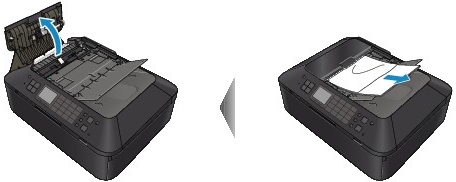
افتح غطاء النقل (A)، ثم قم بإزالة الصفحة المحشورة أو قطعة الورق المتبقية داخل ADF.
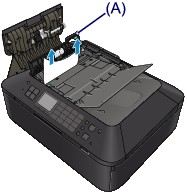
قم أولاً بغلق غطاء النقل، وبعد ذلك قم بإغلاق غطاء وحدة تغذية المستندات، ثم قم بتشغيل الجهاز.
وحين إعادة مسح المستند ضوئيًا بعد إصلاح الخطأ، قم بإعادة المسح الضوئي من أول صفحة.
وإذا لم تتمكن من إزالة الورق أو إذا تمزق الورق داخل الجهاز أو إذا استمر حدوث خطأ انحشار الورق بعد إزالة المستند، فاتصل بمركز الخدمة.
أعلى الصفحة |